Diagram alur adalah alat yang sangat baik untuk menggambarkan proses secara visual. Mereka membantu dalam mengatur alur yang kompleks dan memudahkan pemahaman bagi semua pihak yang terlibat. Dalam Tutorialini, kamu akan belajar bagaimana cara membuat diagram alur sederhana di Miroyang dapat digunakan untuk berbagai tujuan. Mari kita mulai!
Temuan utama
- Miro menyediakan berbagai template untuk membuat diagram alur.
- Dengan beberapa langkah, kamu bisa membuat diagram alur sederhana yang menggambarkan keputusan dan tindakan.
- Ekspor diagram alur kamu sangat mudah dan tersedia dalam berbagai format.
Langkah 1: Pilih template
Pertama, buka Miro untuk mengakses papan kamu. Kemudian, pilih fungsi "Templates" untuk menjelajahi berbagai template. Miro menawarkan berbagai template yang cocok untuk berbagai jenis diagram, termasuk diagram alur. Cari kategori "Pemetaan dan Diagram". Pilih template yang telah diisi dengan informasi atau pilih template kosong untuk mulai bekerja dari awal.
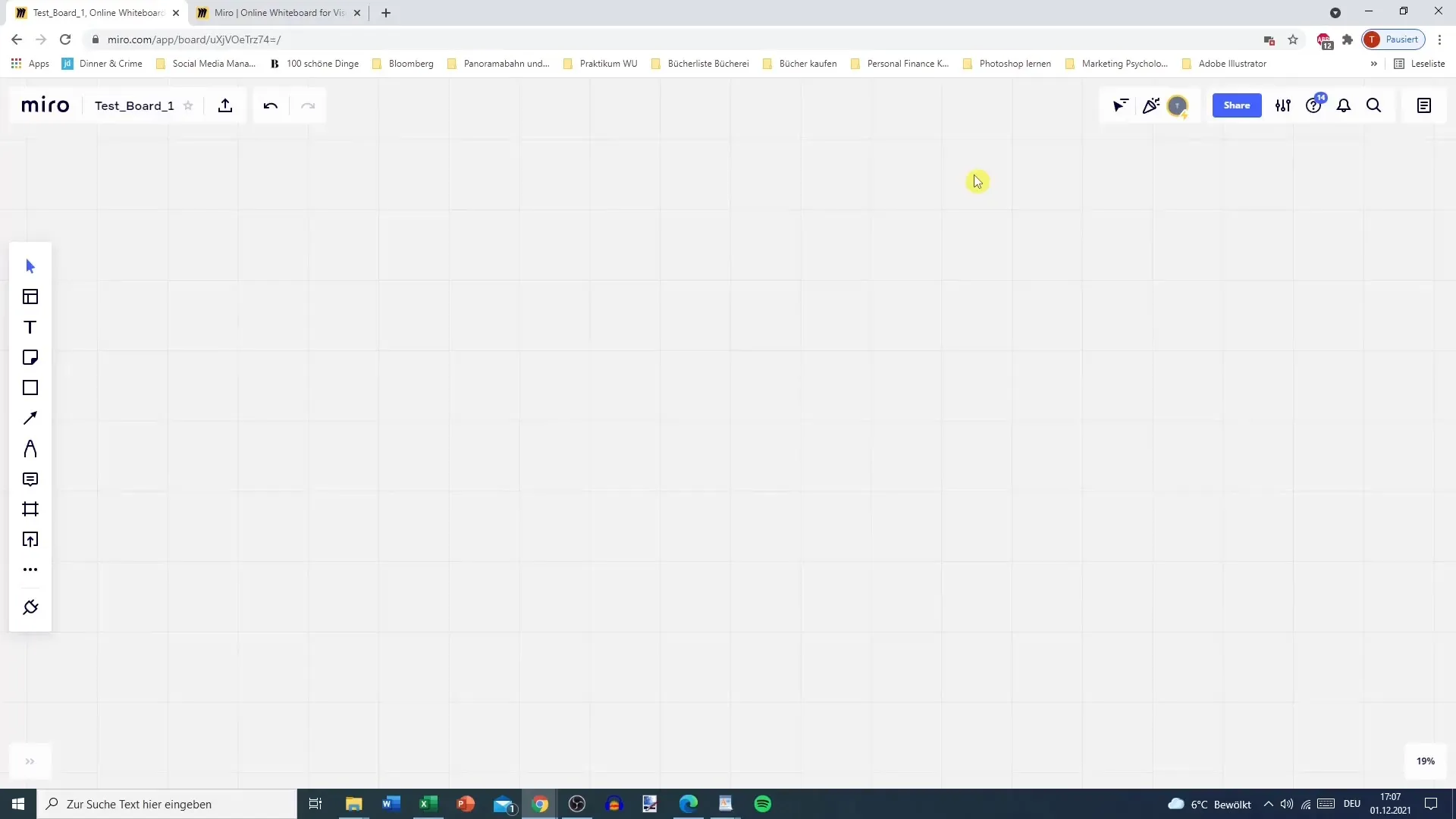
Langkah 2: Mulai diagram alur
Setelah memilih template diagram alur, kamu akan melihat struktur dasar. Ini biasanya mencakup titik awal, tindakan, dan pertanyaan keputusan. Catat bahwa dengan diagram alur, kamu biasanya menggambarkan alur dari sebuah proses dengan berpindah dari satu keputusan ke keputusan berikutnya.
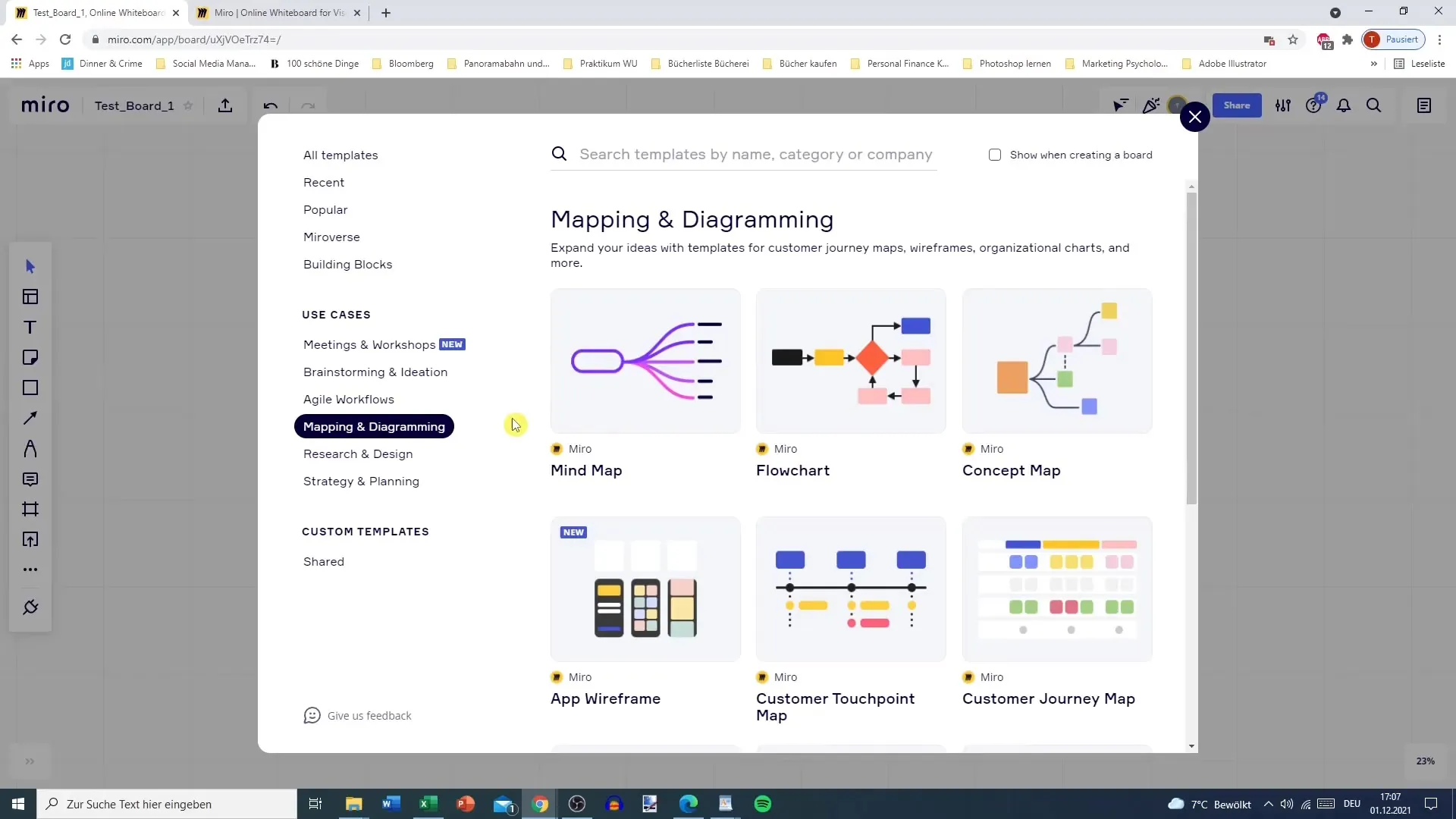
Langkah 3: Definisikan tindakan
Kini, kamu mulai menambahkan tindakan dan keputusan spesifik kamu. Misalnya, kamu bisa mulai dengan tindakan "Lempar koin". Tindakan selanjutnya bisa menjadi "Tanya pemain" untuk mengetahui apakah dia memilih "Kepala" atau "Ekor". Struktur ini dapat membantumu memvisualisasikan berbagai kemungkinan dan menggambarkannya dalam diagram.
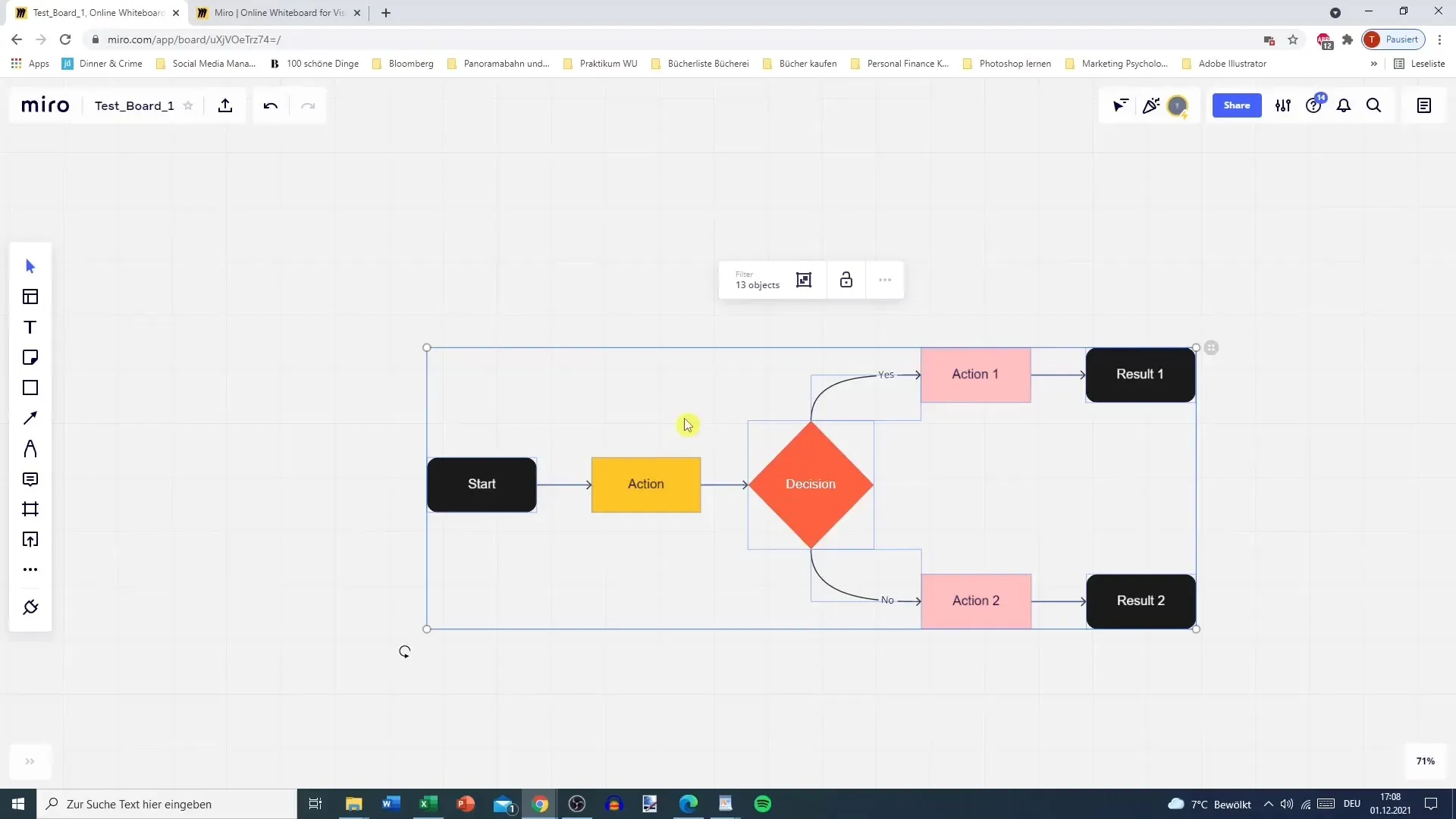
Langkah 4: Gunakan persegi panjang dan panah
Untuk memperluas diagram alur kamu, tambahkan persegi panjang untuk langkah-langkah tambahan. Membuatkoneksi antar tindakan dilakukan dengan panah. Kamu dapat dengan mudah menarik dan menjatuhkan persegi panjang dan panah ke dalam diagram kamu. Sebagai alternatif, kamu juga dapat menggunakan salin dan tempel (Strg + C dan Strg + V) untuk menghemat waktu. Pastikan bahwa panah dan persegi panjang teratur, untuk menjamin gambaran yang jelas tentang alur.
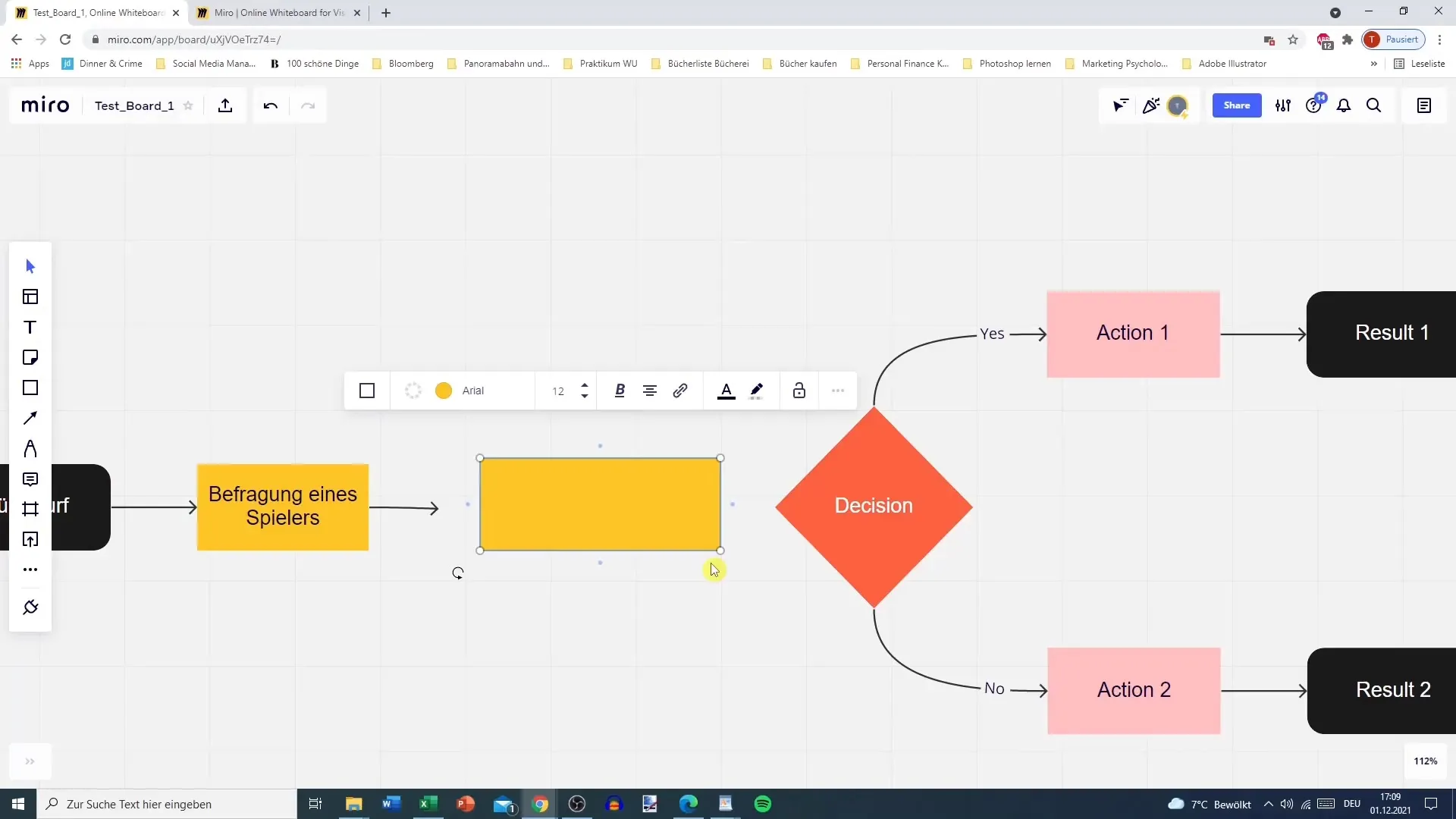
Langkah 5: Tentukan keputusan dan hasil
Sekarang saatnya untuk mendefinisikan keputusan dalam diagram alur kamu. Setiap keputusan harus menawarkan opsi yang jelas, seperti "Ya" atau "Tidak". Tergantung pada keputusan yang diambil, kamu bisa menuju tindakan yang berbeda. Ini bisa lebih diperinci dengan menambahkan alternatif tambahan.
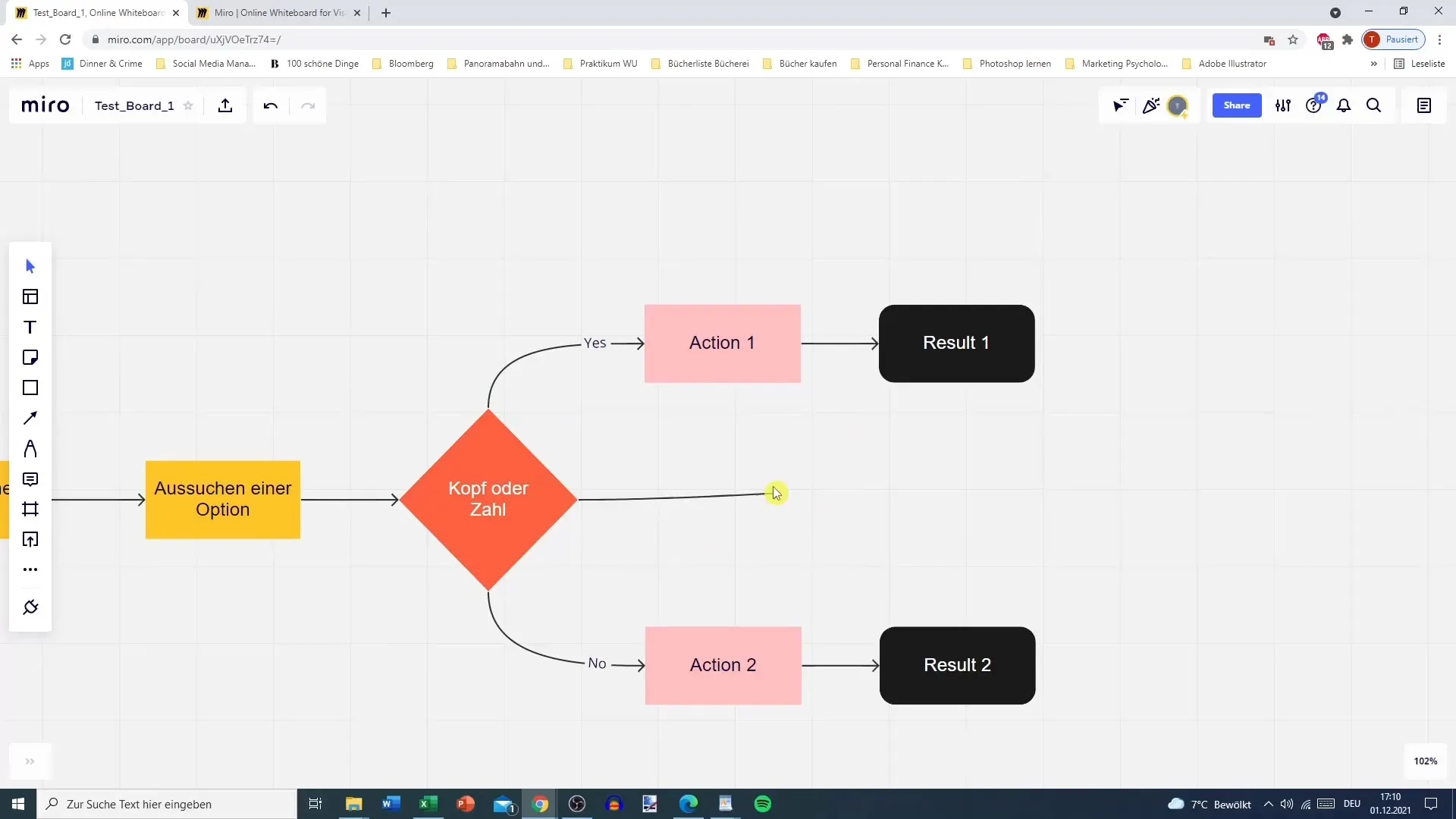
Langkah 6: Visualisasikan hasil
Setelah keputusan ditentukan, fokuslah pada penggambaran hasil. Misalnya: Jika seorang pemain menebak "Kepala" atau "Ekor" dengan benar, itu menghasilkan kemenangan; jika tidak, hasilnya adalah "tidak menang". Kamu memiliki pilihan untuk membedakan berbagai hasil secara visual, misalnya dengan menggunakan warna berbeda untuk persegi panjang.
Langkah 7: Sempurnakan diagram
Luangkan waktu untuk memeriksa diagram alur kamu untuk kelengkapan dan kejelasan. Mungkin berguna untuk menambahkan langkah-langkah tambahan yang mungkin hilang, seperti melempar koin atau meminta judul. Penyempurnaan membantu mengoptimalkan diagram dan memastikan bahwa proses dipahami dengan baik.
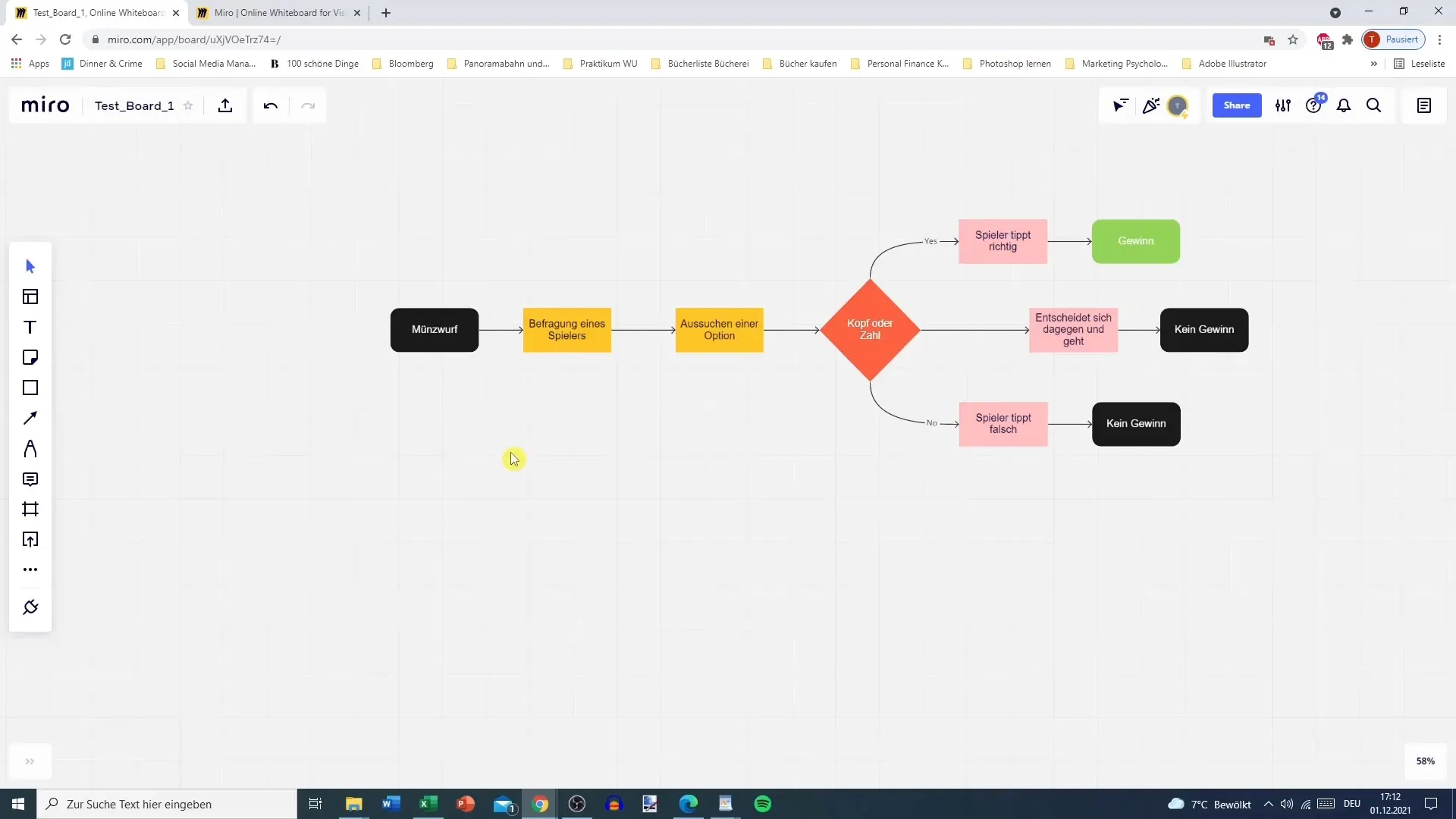
Langkah 8: Ekspor
Jika kamu sudah puas dengan diagram alur kamu, kamu bisa mengekspornya. Miro memungkinkan kamu menyimpan diagram dalam berbagai format, seperti PDF atau file gambar. Kamu dapat mengakses opsi ekspor dan memilih jenis file yang diinginkan. Pastikan untuk menghapus semua elemen yang tidak diinginkan sebelum mengekspor diagram.
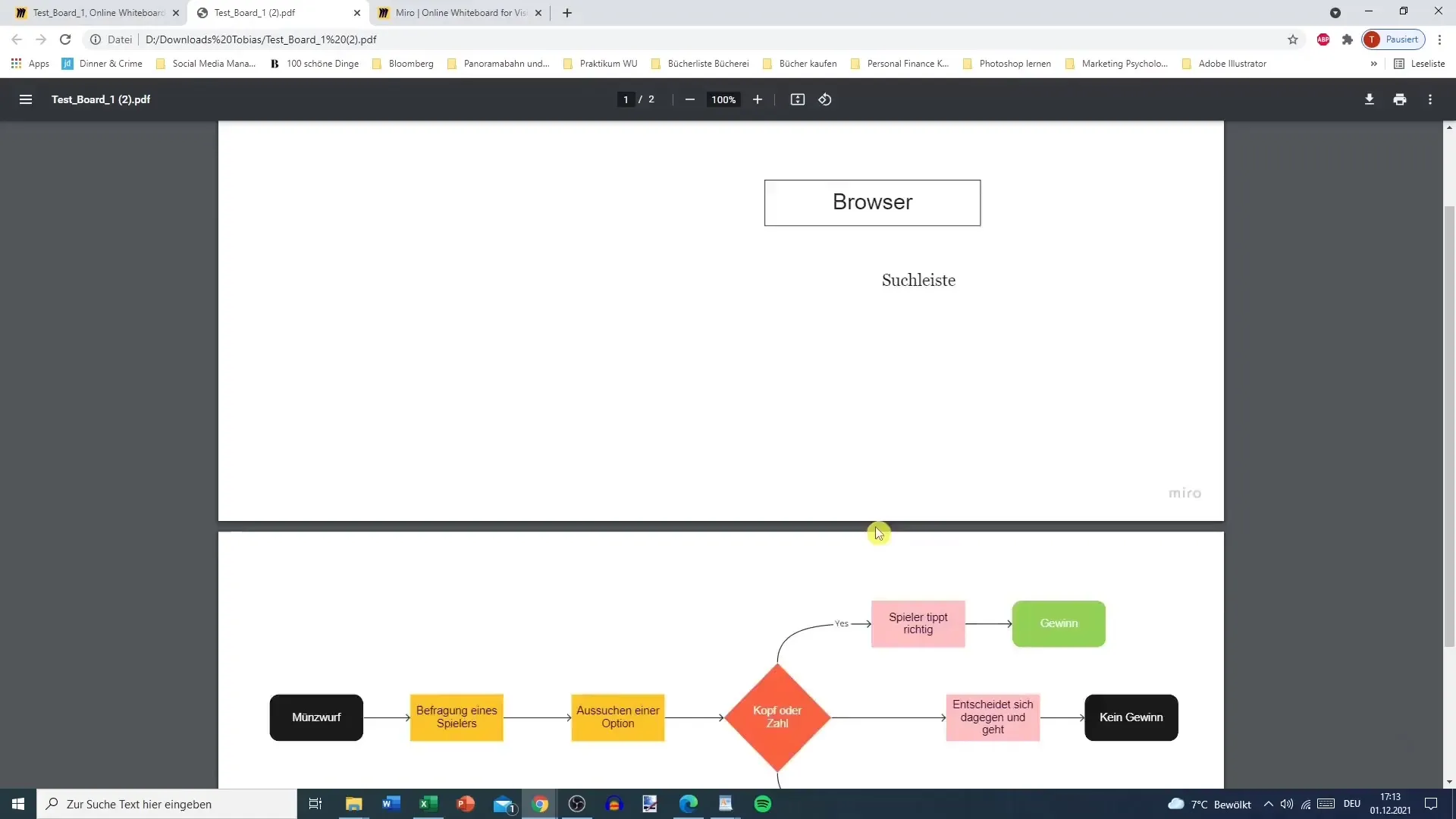
Kesimpulan – Tutorial Miro: Membuat diagram alur langkah demi langkah
Dalam tutorial ini, kamu telah belajar bagaimana cara membuat diagram alur sederhana di Miro. Mulai dari memilih template hingga mengekspor diagram yang sudah selesai – semua langkah ini telah dibahas. Dengan menggunakan contoh praktis, kamu mendapatkan pemahaman yang lebih baik tentang fungsi-fungsi Miro dan dapat menggunakan perangkat lunak ini secara efektif.
FAQ
Bagaimana cara membuat diagram alur di Miro?Kamu memilih template dari galeri template, menambahkan tindakan dan keputusan, serta menghubungkannya dengan panah.
Apakah saya bisa mengekspor diagram alur?Ya, Miro memungkinkan ekspor dalam berbagai format, seperti PDF dan file gambar.
Bagaimana cara menambahkan warna?Klik pada persegi panjang atau elemen lain, pilih warna dari palet, dan terapkan.


